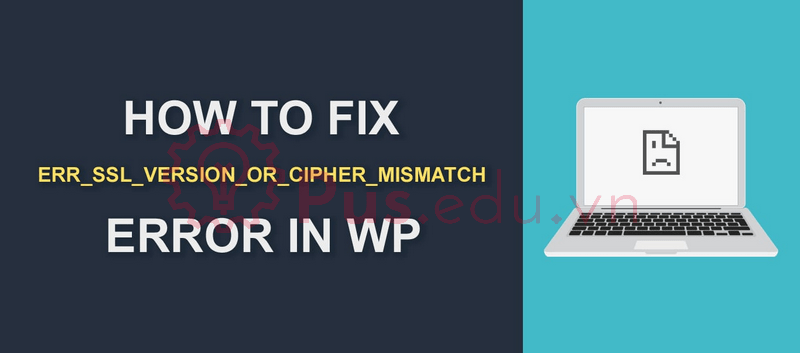Làm thế nào để sửa lỗi “ERR_SSL_VERSION_OR_CIPHER_MISMATCH”
Giao thức SSL (Secure Socket Layer) là một thành phần quan trọng trong bảo mật dữ liệu và thông tin trên trang web. Không may là có một số lỗi SSL phổ biến mà bạn (hoặc khách truy cập) có thể gặp phải khi truy cập vào trang web được mã hóa HTTPS của bạn, bao gồm cả lỗi “ERR_SSL_VERSION_OR_CIPHER_MISMATCH”.
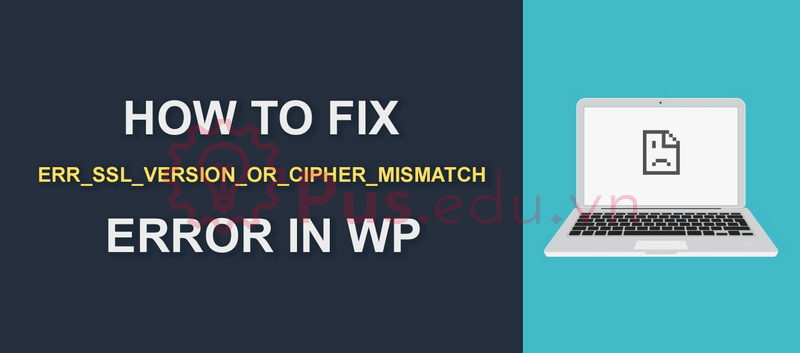
Gặp lỗi này có thể khiến bạn cảm thấy khá sợ hãi và băn khoăn, tuy nhiên thường thì cách giải quyết rất dễ dàng. Vấn đề này thường bắt nguồn từ việc cấu hình SSL sai hoặc cài đặt đã bị lỗi thời làm cho trang web và server không giao tiếp được với nhau đúng cách.
Trong bài viết này, chúng tôi sẽ giải thích lỗi “ERR_SSL_VERSION_OR_CIPHER_MISMATCH” có nghĩa là gì và một vài nguyên nhân phổ biến gây ra lỗi này. Sau đó chúng tôi sẽ hướng dẫn cho bạn 9 cách đơn giản mà bạn có thể dùng để giải quyết lỗi khó chịu này. Hãy cùng bắt đầu nào!
Nội Dung
Lỗi “ERR_SSL_VERSION_OR_CIPHER_MISMATCH” có nghĩa là gì
Tất cả mục đích của việc cài đặt chứng chỉ SSL trên trang web của bạn đó là đảm bảo nội dung của bạn được cung cấp qua một kết nối trình duyệt an toàn. Vì thế khi vào một trang web HTTPS mà lại gặp thông báo lỗi là trang web không an toàn thì bạn có thể sẽ thấy khá khó chịu :)))
Các lỗi liên quan đến SSL thường gặp khi chuyển đổi trang web từ giao thức HTTP sang HTTPS. Điều này có nghĩa là chứng chỉ SSL của bạn không được cấu hình đúng cách.
Nếu bạn có một trang web được mã hóa HTTPS nhưng trình duyệt của bạn không thể thiết lập kết nối an toàn tới nó, bạn có thể sẽ gặp phải lỗi “ERR_SSL_VERSION_OR_CIPHER_MISMATCH”.
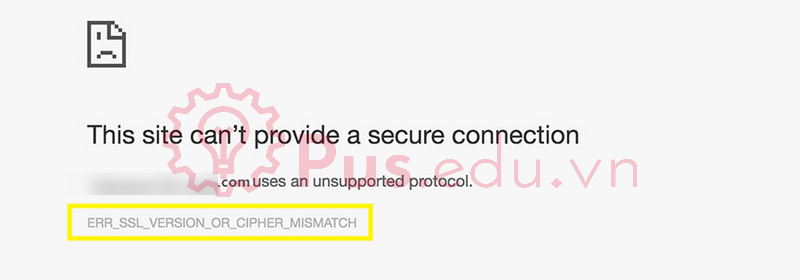
Đây là một trong nhiều lỗi có thể xảy ra khi trình duyệt và trang web không thể giao tiếp đúng cách với nhau. Mỗi khi bạn truy cập vào trang web bằng trình duyệt, nó sẽ kiểm tra chứng chỉ SSL với server. Nếu có lỗi xảy ra với chứng chỉ, ví dụ như không tương thích hoặc cấu hình sai, trình duyệt sẽ hiện lên lỗi “ERR_SSL_VERSION_OR_CIPHER_MISMATCH” thay vì mở trên web của bạn lên.
Điều gì gây ra lỗi “ERR_SSL_VERSION_OR_CIPHER_MISMATCH”?
Có nhiều lý do gây ra lỗi này, có thể vấn đề nằm ở trình duyệt web, cũng có thể vấn đề nằm ở server của bạn.
Ví dụ như lỗi này có thể xảy ra khi bạn sử dụng một trình duyệt cũ hoặc một hệ điều hành cũ, tuy nhiên lỗi này chỉ xảy ra trên các trang web HTTPS. Vì vậy nếu bạn vẫn có thể truy cập các trang web HTTPS khác mà không gặp lỗi này, có lẽ vấn đề nằm ở server.
Một lý do khác gây ra lỗi “ERR_SSL_VERSION_OR_CIPHER_MISMATCH” nằm trong tên của chính lỗi này, đó là mã hoá không khớp (cipher mismatch). Để thiết lập một kết nối an toàn, trình duyệt web và server phải sử dụng cùng cách mã hoá. Nếu trình duyệt và server không sử dụng mã hoá giống nhau, chúng không thể giao tiếp được, dẫn đến lỗi.
Cũng có thể lỗi xảy ra do chứng chỉ SSL không phù hợp với tên miền hoặc tên miền đó không còn tồn tại. Thêm nữa là lỗi này đôi khi có thể do phiên bản TLS bị lỗi thời hoặc phần mềm diệt virus gây xung đột với cài đặt bảo mật của trình duyệt.
Rõ ràng là có rất nhiều lý do có thể gây ra lỗi này khiến bạn cảm thấy khá choáng ngợp, nhưng tin tốt là hầu hết trong số chúng đều có cách xử lý rất đơn giản.
Làm thế nào để sửa lỗi “ERR_SSL_VERSION_OR_CIPHER_MISMATCH”
Dù vấn đề gì gây ra lỗi thì quan trọng là bạn đều biết cách để giải quyết chúng. Hãy cùng tìm hiểu 9 cách để khắc phục lỗi “ERR_SSL_VERSION_OR_CIPHER_MISMATCH” này.
- Cập nhật trình duyệt web
- Kiểm tra chứng chỉ SSL
- Kiểm tra Certificate Name có đúng không
- Xoá SSL State
- Kiểm tra server và trình duyệt có hỗ trợ TLS 1.3 không
- Đảm bảo Server không dùng RC4 Cipher Suite
- Vô hiệu hoá giao thức QUIC
- Xóa cache trình duyệt web
- Vô hiệu hoá tạm thời phần mềm diệt virus
1. Cập nhật trình duyệt web
Như chúng ta đã đề cập, trình duyệt web không được cập nhật có thể gây ra lỗi này. Vì thế một cách dễ nhất để bắt đầu đó là đảm bảo trình duyệt của bạn được cập nhật phiên bản mới nhất.
Chúng tôi sẽ sử dụng Chrome làm ví dụ trong bài viết này vì nó khá phổ biến. Tuy nhiên các bước thực hiện sẽ tương tự trên các trình duyệt khác.
Đầu tiên, nhấn vào nút 3 chấm ở góc trên bên phải của cửa sổ Chrome. Sau đó vào Help > About Google Chrome.
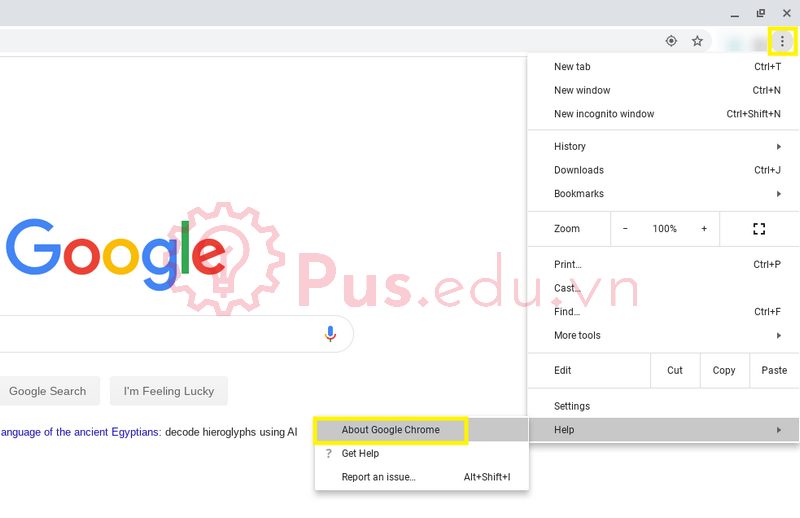
Trên trang About của Chrome sẽ hiển thị phiên bản mà bạn đang sử dụng cũng như trạng thái cập nhật của trình duyệt:
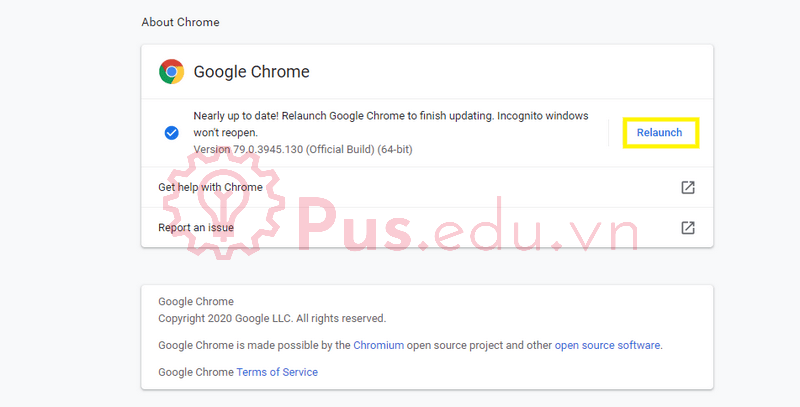
Nếu bạn không dùng phiên bản mới nhất thì nó sẽ tự động cập nhật cho bạn. Sau khi hoàn thành, bạn có thể nhấn ‘Relaunch’ để hoàn thành quá trình. Nếu Chrome đã được cập nhật và lỗi vẫn chưa hết, bạn có thể đến các giải pháp tiếp theo.
2. Kiểm tra chứng chỉ SSL
Có thể có rất nhiều vấn đề với chứng chỉ SSL gây ra lỗi “ERR_SSL_VERSION_OR_CIPHER_MISMATCH”, vì thế tốt nhất ta kiểm tra trước mọi vấn đề có khả năng gây lỗi.
Một cách dễ dàng nhất để kiểm tra chứng chỉ SSL là sử dụng Qualys SSL Labs:
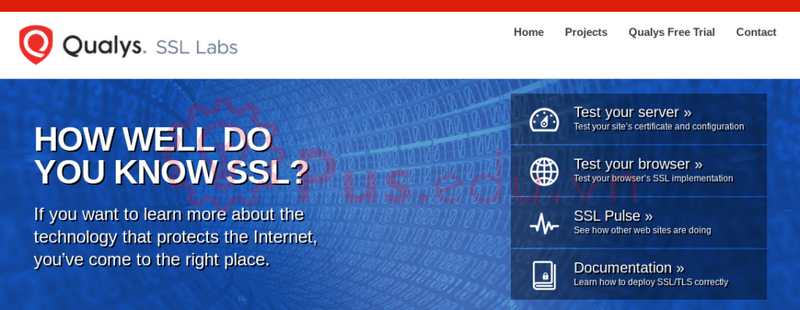
Trang web này cung cấp một cách chóng và dễ dàng để truy cập kết nối SSL của bạn và xác định mọi vấn đề có thể xảy ra, bao gồm mã hóa server không khớp hoặc chứng chỉ đã bị lỗi thời.
Để bắt đầu, vào trang web và chọn ‘Test your server’. Sau đó nhập vào ô hostname của bạn (tên miền trang web của bạn) và nhấn vào nút ‘Submit’:
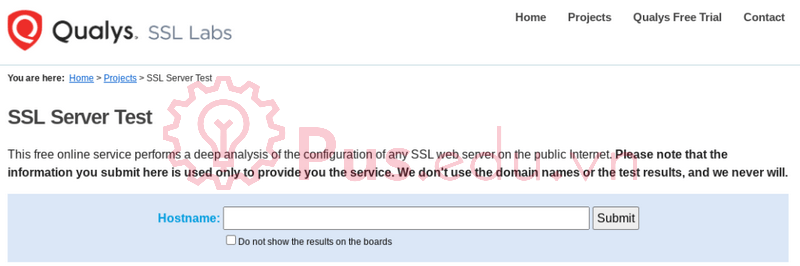
Sau khoảng vài phút sẽ có kết quả hiển thị các thông tin về chứng chỉ SSL của bạn. Nó sẽ cho bạn một số điểm overall, tốt nhất sẽ là điểm ‘A’:
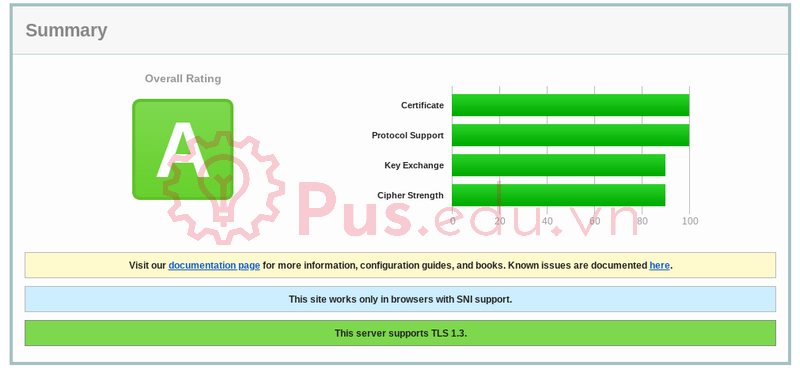
Hãy tìm và ghi chú lại các lỗi mà trang web này thông báo. Nếu bạn không chắc thì đừng lo, chúng ta sẽ đề cập đến những vấn đề này trong các cách tiếp theo.
3. Kiểm tra Certificate Name có đúng không
Như bạn đã đọc, một trong những nguyên nhân phổ biến nhất của lỗi “ERR_SSL_VERSION_OR_CIPHER_MISMATCH” là tên chứng chỉ SSL không trùng khớp, có nhiều lý do cho vấn đề này.
Ví dụ, chứng chỉ có thể được cấp cho một trang web không còn tồn tại hoặc được chỉ đến một địa chỉ IP cũ. Cũng có thể là do tên miền alias không được xác định khi cấp chứng chỉ SSL.
Để kiểm tra lỗi Certificate Name không khớp, hãy đến trang web hiển thị lỗi, sau đó nhấn chuột phải và vào ‘Inspect’. Một cách khác là bạn có thể vào nút 3 chấm ở góc trên bên phải của cửa sổ Chrome sau đó chọn Select > Developer tools.
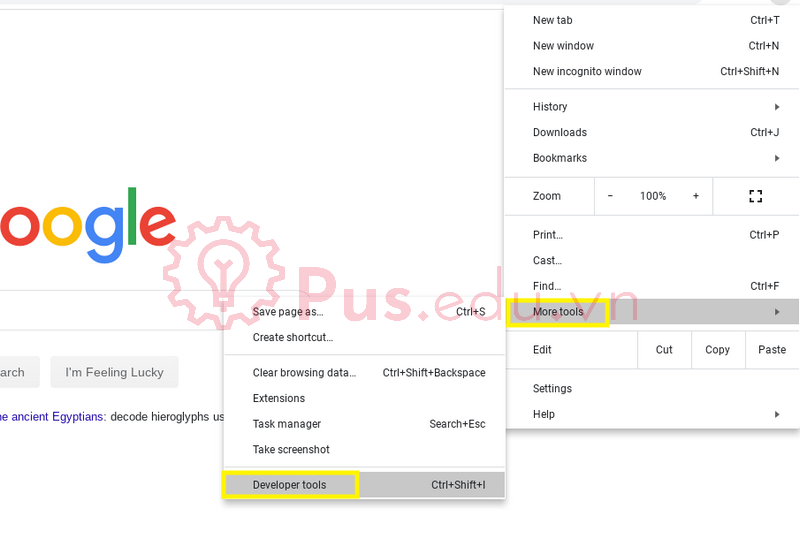
Console Chrome DevTools sẽ hiện lên, chọn vào tab ‘Security’ sau đó chọn ‘View certificate’:
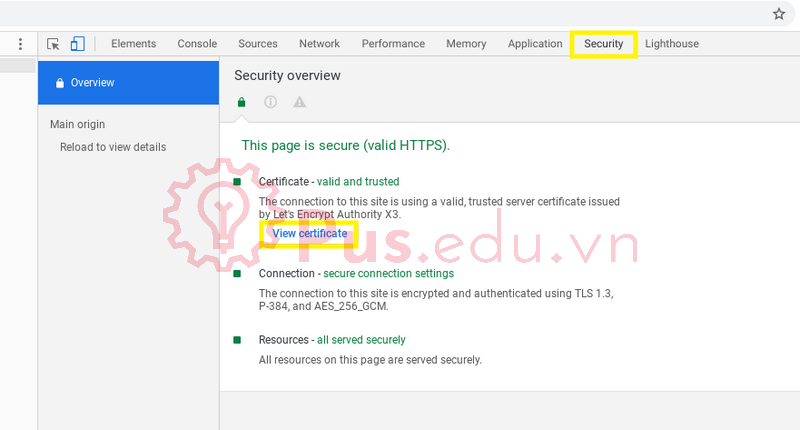
Trong trang ‘Certificate Viewer’, mục ‘Issued to’ sẽ hiển thị danh sách có tên miền trang web mà bạn đang cố truy cập. Nếu không có thì đây là lý do bạn gặp lỗi:
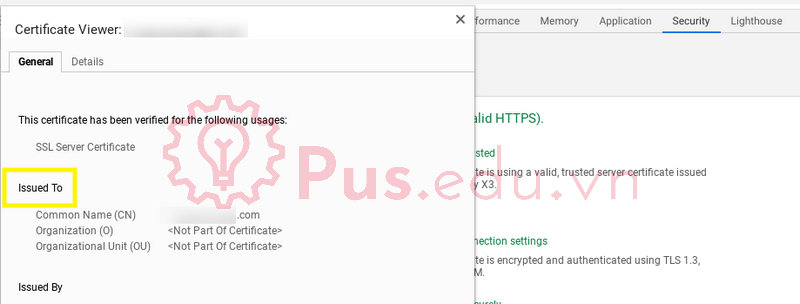
Bước tiếp theo là kiểm tra alias của các tên miền được liệt kê. Nhấn vào tab ‘Details’, sau đó tìm đến phần ‘Certificate Subject Alternative Name’:
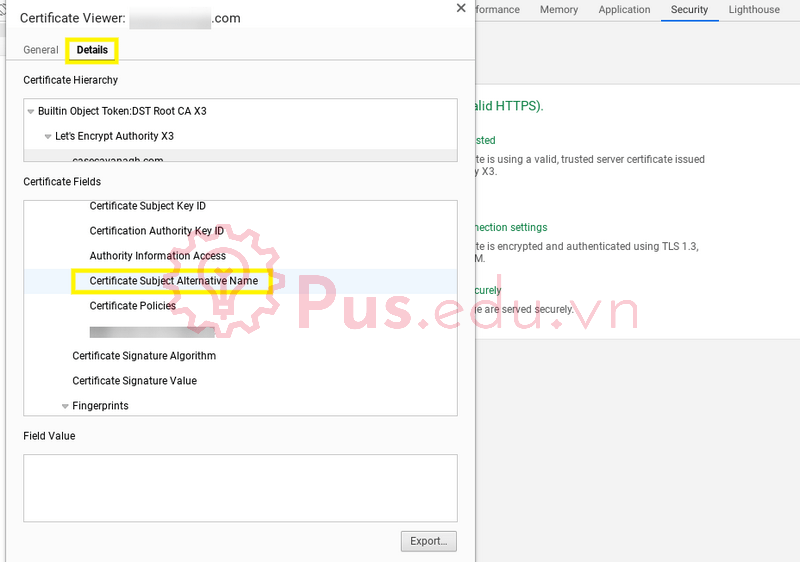
Các tên miền sẽ hiển thị ở phần ‘Field Values’. Nếu tên miền alias không có trong chứng chỉ này, đây là lý do bạn nhìn thấy lỗi khi vào tên miền đó. Để khắc phục, bạn cần phải liên hệ đến CA (Certificate Authority) để yêu cầu cập nhật chứng chỉ SSL.
4. Xoá SSL State
SSL State của máy tính sẽ lưu trữ các chứng chỉ SSL có thể đã bị lỗi thời hoặc chứa thông tin gây xung đột. Nếu đây là nguyên nhân gây lỗi “ERR_SSL_VERSION_OR_CIPHER_MISMATCH” thì cách để sửa khá là nhanh chóng.
Bước đầu tiên là mở ‘Internet Properties’ (hoặc ‘Internet Options’) trong Control Panel. Bạn có thể thực hiện bước này bằng cách vào Settings > Advanced settings trong Google Chrome sau đó nhấn vào ‘Open your computer’s proxy settings’:
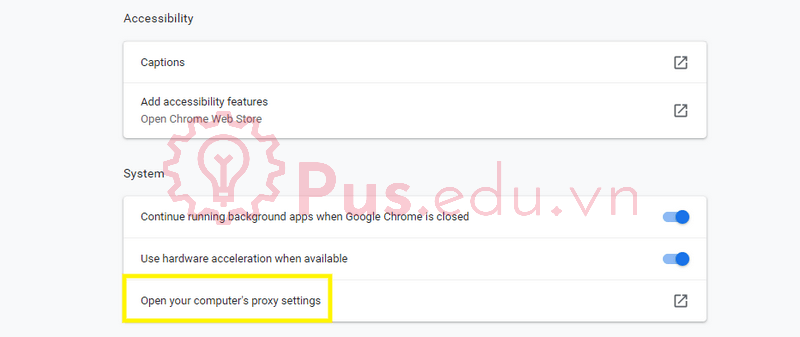
Bạn cũng có thể nhập vào “internet properties” ở ô tìm kiếm trên Windows và chọn ‘Internet properties Control Panel’. Ở cửa sổ mở ra, đến tab ‘Content’ và nhấn ‘Clear SSL State’:
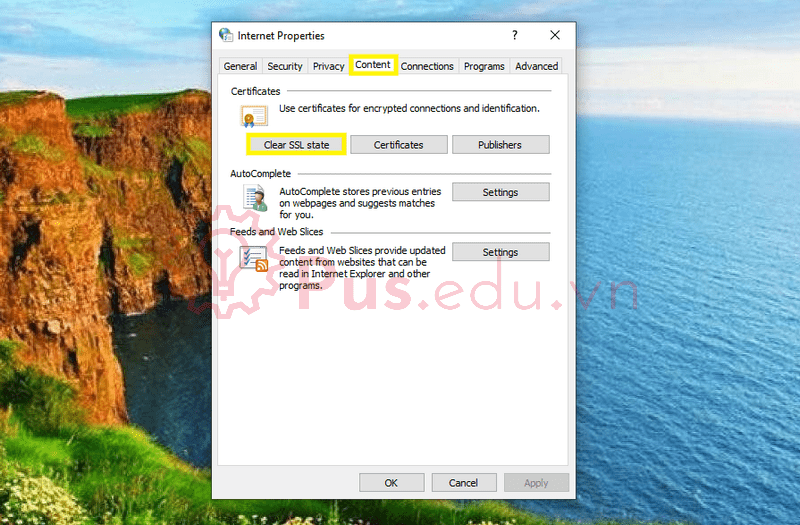
Khi bạn hoàn thành, nhấn vào nút ‘OK’ sau đó là ‘Apply’. Khởi động lại máy tính và truy cập lại vào trang web để kiểm tra.
5. Kiểm tra server và trình duyệt có hỗ trợ TLS 1.3 không
Một nguyên nhân khác gây ra lỗi đó là server cho trang web của sử dụng một phiên bản TLS cũ. Các nhà cung cấp hosting thường sẽ tự động cập nhật server để chạy TLS 1.2 hoặc TLS 1.3, tuy nhiên server bạn sử dụng có thể đang không được cập nhật.
Để xem phiên bản TLS mà trang web đang dùng, bạn có thể xem kết quả từ SSL Labs mà chúng ta đã làm ở phần trên. Dưới phần điểm số, bạn sẽ thấy server có hỗ trợ TLS 1.3 hay không:
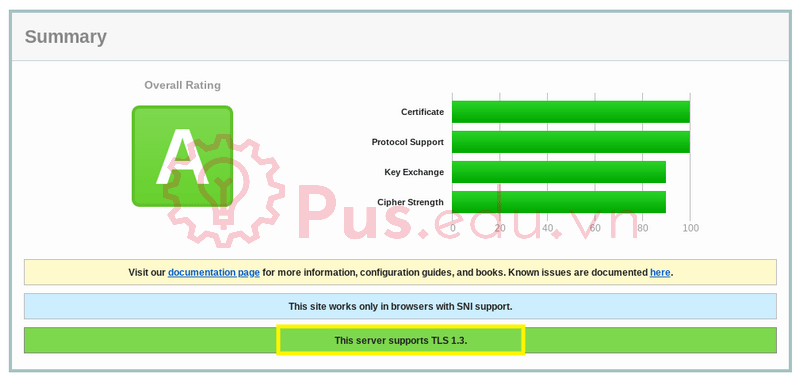
Tuy nhiên để xem chi tiết hơn bạn có thể vào mục ‘Configuration’. Ở đây bạn sẽ tìm thấy các giao thức mà server của bạn hỗ trợ:
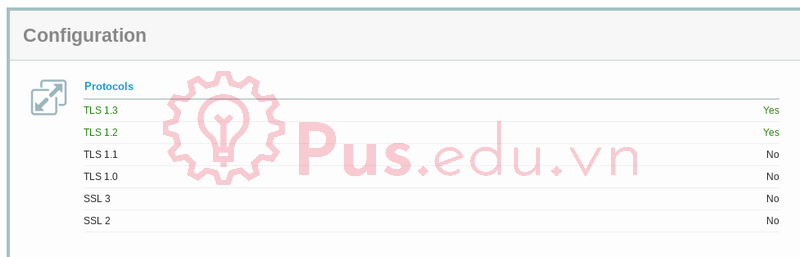
Nếu server của bạn hỗ trợ TLS 1.3, có thể vấn đề là do nó chưa được kích hoạt trên trình duyệt của bạn. Thường thì nó sẽ được tự động cập nhật, nhưng để chắc chắn thì nên kiểm tra lại , đặt biệt nếu bạn đang sử dụng một trình duyệt chưa được cập nhật.
Để kiểm tra và kích hoạt hỗ trợ TLS 1.3 trong Chrome, gõ “chrome://flags” vào thanh địa chỉ và nhấn Enter. Bạn sẽ được đưa đến trang Experimental. Tìm ‘TLS 1.3’ ở thanh tìm kiếm:
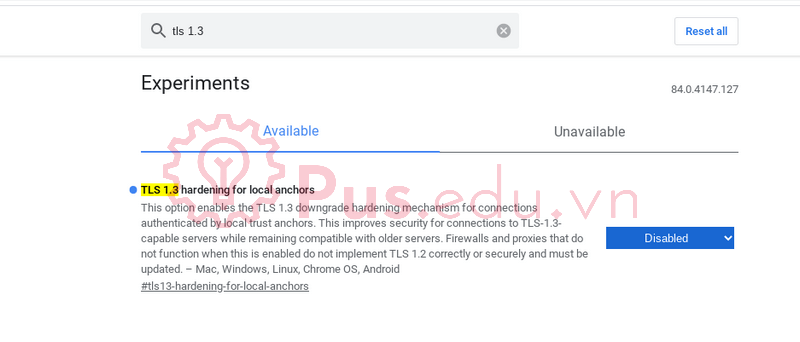
Ở mục ‘TLS 1.3 hardening for local anchors’ trong kết quả tìm kiếm sẽ để trạng thái kích hoạt của TLS. Nếu nó để ‘Disabled’ hãy đổi thành ‘Enabled’, khởi động lại trình duyệt và kiểm tra lại xem lỗi còn xuất hiện không.
6. Đảm bảo server không dùng RC4 Cipher Suite
RC4 Cipher là một công cụ mã hoá lỗi thời, không còn được sử dụng nữa. Vì vậy nó không được hỗ trợ trên hầu hết trình duyệt hiện đại, trong đó có Chrome.
Nếu trang web của bạn sử dụng RC4 Cipher, điều này giải thích vì sao bạn gặp lỗi “ERR_SSL_VERSION_OR_CIPHER_MISMATCH”. Để kiểm tra server của bạn hỗ trợ các cipher suite nào, đi đến mục ‘Configuration’ trên trang kết quả của SSL Labs.
Xem thêm : Chứng chỉ SSL chỉ với 2,75$/ năm – Đăng ký tối đa 4 năm
Ở phần ‘Cipher Suite’, đảm bảo rằng RC4 không có trong danh sách. Nếu chuẩn thì nó sẽ hiển thị giao thức là ‘TLS 1.3’.
Bạn cũng có thể kéo xuống phần ‘Protocol Details’, tìm đến dòng RC4, nếu cột bên phải hiển thị ‘No’ tức là không hỗ trợ RC4.
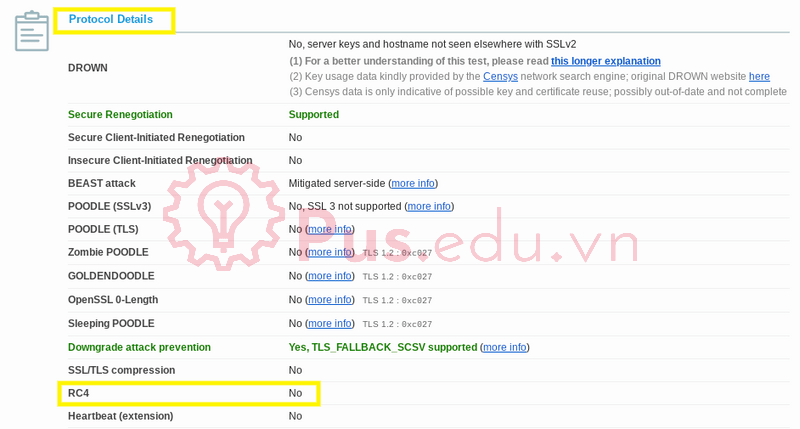
Tuy nhiên nếu server của bạn hỗ trợ RC4, nó sẽ được đánh dấu đỏ và hiển thị là không an toàn. Tốt nhất bạn nên vô hiệu hoá nó càng sớm càng tốt.
Cách vô hiệu hóa RC4
- Mở Window registry editor: Win + R > regedit
- Đi đến ‘HKEY_LOCAL_MACHINE\SYSTEM\CurrentControlSet\Control\SecurityProviders\Schannel\Ciphers’
- Click chuột phải vào ‘Ciphers’ > New > Key
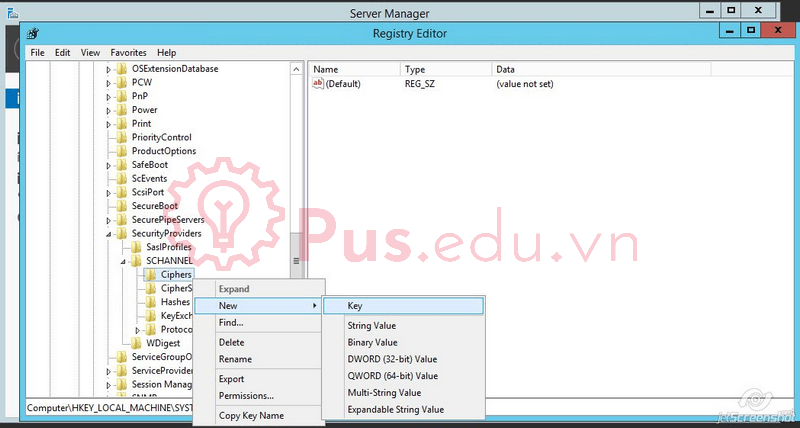
Đặt tên key là ‘RC4 40/128’
- Nhấn vào ‘RC4 40/128’ > New > DWORD (32-bit) Value
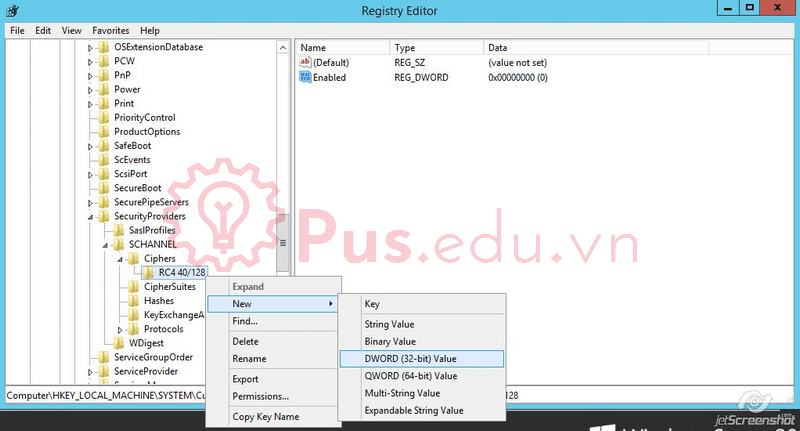
Đặt value là ‘Enabled’
- Nháy đúp vào value Enable vừa tạo và đặt Value data là “0” sau đó nhấn OK.
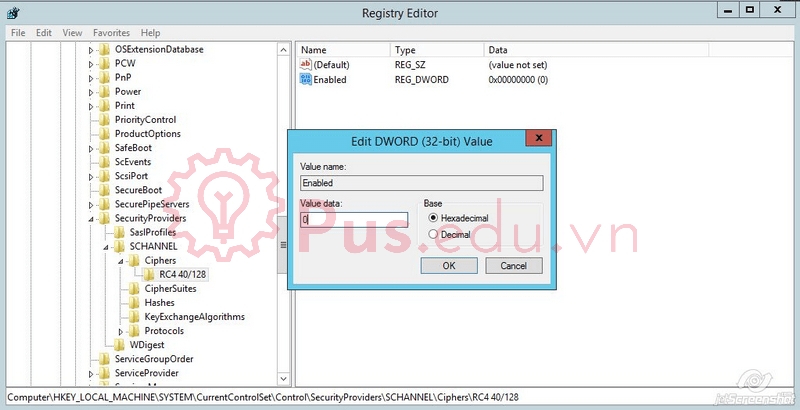
- Tạo tiếp 2 key với tên là ‘RC4 56/128’ và ‘RC4 128/128’ trong thư mục ‘Ciphers’ và lặp lại 2 bước ở trên

- Sau khi hoàn thành các bước, khởi động lại Windows Server để áp dụng thay đổi.
7. Vô hiệu hoá giao thức QUIC
Giao thức QUIC (Quick UDP Internet Connections) là một dự án thử nghiệm của Google, nó gửi các package đơn giản sử dụng UDP (User Datagram Protocol) mà không cần kết nối. Đây là một lựa chọn thay thế phổ biến thay cho TLS/SSL, HTTP/2 và các giải pháp bảo mật khác.
Tuy nhiên nó cũng có thể gây ra lỗi “ERR_SSL_VERSION_OR_CIPHER_MISMATCH” mà bạn thấy. Để xác định đây có phải vấn đề không, bạn có thể thử vô hiệu hoá giao thức QUIC trên trình duyệt của mình.
Để thực hiện, mở Chrome và nhập “chrome://flags” vào thanh địa chỉ như đã làm ở phần kiểm tra TLS 1.3. Trên trang Experimental, tìm từ khóa “quic”. Sau đó ở kết quả ‘Experimental QUIC Protocol’, hãy chuyển thành ‘Disabled’:
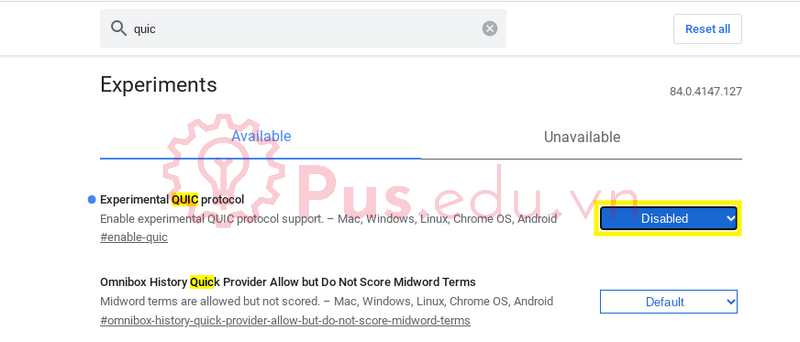
Khởi động lại máy tính và kiểm tra xem lỗi còn xuất hiện không, nếu vẫn còn hãy tiếp tục với cách giải quyết tiếp theo.
8. Xóa cache trình duyệt web
Thỉnh thoảng cache và cookies của trình duyệt có thể là thủ phạm gây ra lỗi “ERR_SSL_VERSION_OR_CIPHER_MISMATCH”. Giống với SSL state, có thể chúng chứa các thông tin sai hoặc bị lỗi thời.
Vì thế giải pháp là bạn có thể thử xóa cache trình duyệt. Hãy nhất nút 3 chấm trên cửa sổ Chrome, đến More tools > Clear browsing data.
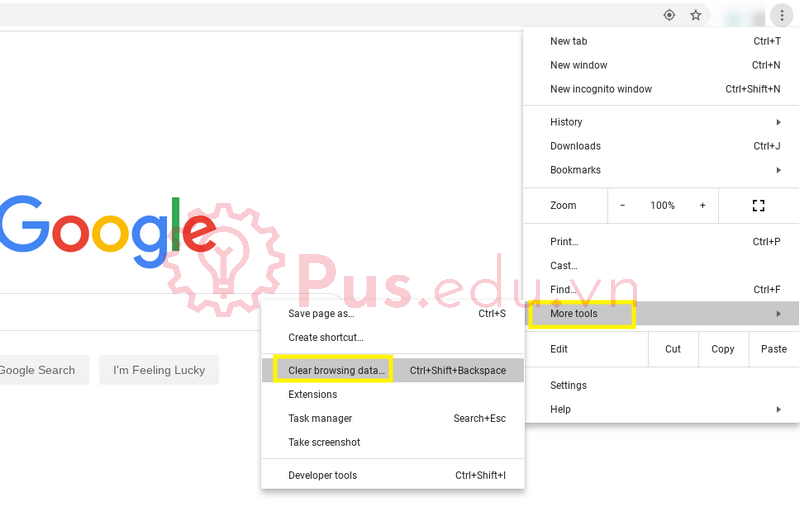
Hãy tích chọn tất cả các mục và nhấn ‘Clear data’:
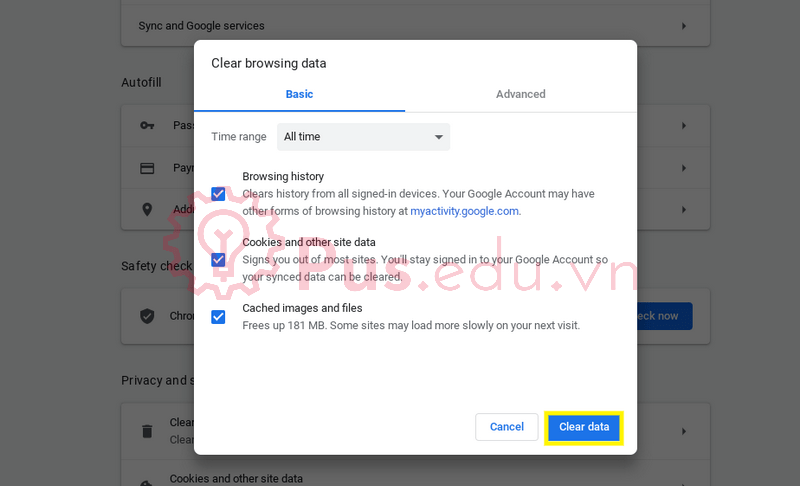
Sau khi hoàn thành, hãy khởi động lại trình duyệt và vào trang web của bạn để kiểm tra.
9. Vô hiệu hoá tạm thời phần mềm diệt virus
Một số phần mềm diệt virus có sẵn tính năng bảo mật SSL/HTTPS có thể gây xung đột với cài đặt bảo mật mặc định của trình duyệt web. Vì thế để kiểm tra hãy vô hiệu hoá tạm thời phần mềm antivirus trên máy tính của bạn.
Cách làm sẽ tùy thuộc vào phần mềm bạn đang sử dụng. Hãy tìm phần mềm diệt virus của bạn và gỡ cài đặt nó. Sau đó khởi động lại máy tính và vào lại trang web của bạn, nếu lỗi không còn, bạn hãy cân nhắc sử dụng một phần mềm anti-virus khác hoặc vô hiệu hoá chức năng quét HTTPS nếu có thiết lập đó.
Câu hỏi thường gặp – FAQs
Có phải lỗi “ERR_SSL_VERSION_OR_CIPHER_MISMATCH” chỉ gặp ở trình duyệt Chrome?
Trả lời: Không. Dù lỗi này hay gặp phải bởi người dùng Chrome, nó cũng có thể xảy ra trên các trình duyệt khác như Safari và Firefox.
Nếu tôi vẫn nhìn thấy lỗi SSL?
Trả lời: Các dòng hướng dẫn trên thường sẽ giúp bạn giải quyết hoàn toàn lỗi “ERR_SSL_VERSION_OR_CIPHER_MISMATCH”. Tuy nhiên vì một lý do nào đó bạn vẫn nhìn thấy lỗi này, có thể nguyên nhân nằm ở hệ điều hành hoặc thiết bị của bạn. Vi thế bạn có thể thử nâng cấp hệ điều hành hoặc sử dụng một máy tính khác để truy cập.
Tổng kết
Cài đặt chứng chỉ SSL trên trang WordPress của bạn là điều nên làm để tăng tính bảo mật. Tuy nhiên các trang web mã hóa HTTPS thỉnh thoảng có thể gặp phải lỗi như “ERR_SSL_VERSION_OR_CIPHER_MISMATCH”. Điều này có thể do cấu hình sai trên trình duyệt, thiết bị hoặc server.
Như chúng ta đã thảo luận, mặc dù nó khiến bạn khá là bực bội, những lỗi liên quan đến SSL này có thể xử lý một cách dễ dàng. Ngoài sử dụng SSL Labs để kiểm tra server, chúng tôi cũng khuyến khích bạn cập nhật trình duyệt web, xóa cache và đảm bảo server của bạn hỗ trợ TLS 1.3.
Sau bài viết này, hy vọng chúng tôi đã giúp bạn giải quyết được lỗi “ERR_SSL_VERSION_OR_CIPHER_MISMATCH” khó chịu trên trang web của mình.
Nguồn: https://25giay.vn
Danh mục: VPS - Hosting